目 次
テーマ・プラグイン・ショートコード関係
20181214
phpファイルが更新できないエラーの解決
phpファイルの編集で [ファイルを更新] ボタンをクリックすると,かなり時間がかかった後に,
致命的なエラーをチェックするためにサイトと通信できないため、PHP の変更は取り消されました。SFTP を使うなど、他の手段で PHP ファイルの変更をアップロードする必要があります。
というメッセージが出て編集できないばかりか,変更しようとしたphpファイルの中身が消去されてしまう事態が生じました。
上のエラーメッセージで検索すると,その原因は WordPress 4.9 以降の新機能で,編集したファイルの内容に問題がありそうなときに警告してくれているのだそうですが,問題無いような場合でも表示されてしまうようになることがあるようです。
wp-admin/includes/file.phpの該当箇所をコメントアウトするような(手荒な?)手法も紹介されていましたが,
WordPress4.9xでPHPのファイル更新が出来ない時、プラグインも疑ってみて・・・6-13 2022 リンク切れ
(このサイトでは,プラグイン Access Category Password が犯人だったそうです)
というサイトをみつけたので,test.php というファイルをサブテーマのフォルダに置いて,自分が最近インストールしたプラグインを1つずつ停止して試してみました。
すると,ありました。
WordPress Download Manager
を停止すると,エラーが出なくなりました。
ダウンロード数などの管理が必要な場合は,Download Monitor を試してみようと思います。
20180406
テーマの変更
テーマを,無料の Lightning から 有料の Albatros(7,980円)に変更した。
20170725
日本語ドメインの購入
ムームードメインで購入した。
【 ドメイン 】英語の見える化.jp
ドメイン取得費用: 1,274円
契約年数: 1年ごとに自動更新 (1,490円/年)
ipad・タブレット関係
20180713
画像のデフォルメ
アイキャッチ画像の作成や,英語講座の写真などをデフォルメするために iPad のアプリを利用することにした。
一発変換!おすすめの写真を絵にするアプリ11選
で紹介されているアプリを iPad にインストールした。
Brushstroke だけ有料(500円)だった。
このようなアプリは,編集する画像ファイルを,iPad のカメラロールから持ってくる(同時に,編集済みのファイルもカメラロールに保存する)。
iPadで撮った写真(カメラロールに保存される)以外を使いたい場合は,PCで DropboxやGoogleドライブにファイルを置いて,iPadで開くことになるが,これに対応しているアプリは,Brushstroke とTrigraphy だけだった。
それで,次のような手を使って,他のアプリでもファイルを開けるようにした。
① PC で,編集したい画像ファイルを Dropbox か Googleドライブに置く
② そのファイルを iPad のDropbox か Googleドライブで開き,
. エクスポート → 別のアプリで開く… → Trigraphy にコピー
. とする。
③ Trigraphy を起動し,画面右上の保存ボタンでファイルを,NONE(処理をしない)のまま保存すると,PC にあったファイルがそのまま iPad のカメラロールに保存される
④ 他の画像アプリ(おそらくほとんどすべての)で開いて編集できるようになる
Brushstroke で油絵風にしたり,SketchGuru で線画にしたりするのが良さそうだ。
Python関係
20180702
pyenv のインストール
pyenvを使ってMacにPythonの環境を構築する(2018年01月13日に更新)
がよくまとめられているようだ。
pyenv をインストールする
pyenv をホームディレクトリの .pyenv にクローンしてくる
$ git clone git://github.com/yyuu/pyenv.git ~/.pyenv
pyenv にパスを通す
$ echo 'export PYENV_ROOT="$HOME/.pyenv"' >> ~/.bash_profile
$ echo 'export PATH="$PYENV_ROOT/bin:$PATH"' >> ~/.bash_profile
$ echo 'eval "$(pyenv init -)"' >> ~/.bash_profile
zsh であれば、.zshrc (bash であれば、.bash_profile)
つまり,.zshrc に以下を追加してもよい。
export PYENV_ROOT="$HOME/.pyenv" export PATH="$PYENV_ROOT/bin:$PATH" eval "$(pyenv init -)"
シェルを再起動すれば pyenv が使えるようになる。
(シェルの再起動については,設定ファイルによっては,$ source ~/.xxx を実行しないといけない場合があるようだ)
$ pyenv local x.x.x
を使ってカレントディレクトリの python のバージョンを切り替える。
ローカルの .python-version にpython のバージョンが書き込まれる。
(global にする必要なないと思われる)
pyenv のアップデート
pyenv自身のバージョンを上げる
に従って,
$ git clone git://github.com/yyuu/pyenv-update.git ~/.pyenv/plugins/pyenv-update
$ pyenv update
ターミナル・シェル関係
20180702-2
Vim のインストール
HomebrewでVimをインストール
を参考にした。
brew reinstall vim --with-lua しておいた。
【補足】neocomplete は2017年10月に開発終了で,deoplete が出ているようだ。
【超初心者向け】Macにモダンなコマンドライン環境を構築【zsh&Prezto編】
に従って.vimrc を作成した。
20180702
zsh・テーマ Iceburg・フォント Ricty のインストール
お前らのターミナルはダサい
に従って,Mac mini,MacBook Pro のターミナルに
・フォント Ricty をインストール
・テーマ Iceburg をインストール
・シェルを zsh に変更(Homebrewで新しい zsh を入れた)
・フレームワーク prezto を導入し,プロンプトを pure に設定
の変更を施した。
$ setopt EXTENDED_GLOB
for rcfile in "${ZDOTDIR:-$HOME}"/.zprezto/runcoms/^README.md(.N); do
ln -s "$rcfile" "${ZDOTDIR:-$HOME}/.${rcfile:t}"
done
は,4行を一度に入力すればよい。
$ source ~/.zpreztorc
は,実行する必要があるようだ(ターミナルの再起動だけではダメだった)。
zprezto が有効にならない時
MacBook Pro(/usr/local/bin が最優先)ではうまくいったが,Mac mini(/bin が最優先で /usr/local/bin が最後,それが関係するかわからないが。下で解決した後で /user/local/bin を最優先に変更した)では zprezto が有効にならなかった。次を実行するとうまくいった。
Prezto — Instantly Awesome Zsh
Note: If you already have any of the given config files, ln will error. In simple cases you can add
source "${ZDOTDIR:-$HOME}/.zprezto/init.zsh"
to the bottom of your .zshrc to load prezto
Rcicyty インストール時のエラー対策
フォントRicty のインストール では,MacBook Pro へのインストールで
Error: Permission denied @ dir_s_mkdir - /usr/local/Frameworks
が出たが,
Homebrewで入れたPythonでのlinkエラー問題
にあった
$ sudo mkdir /usr/local/Frameworks $ sudo chown $(whoami):admin /usr/local/Frameworks
で解決した。

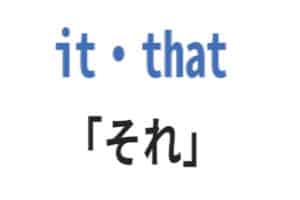




最近のコメント